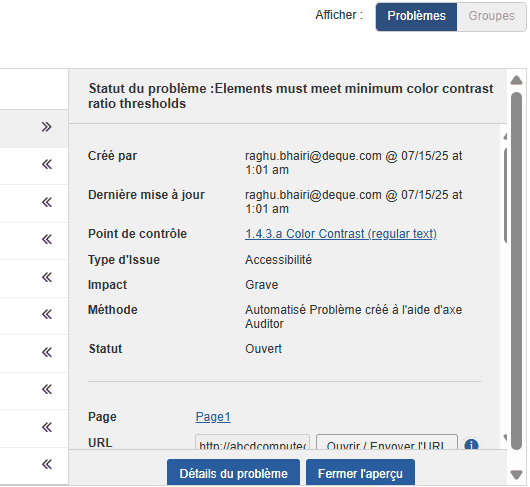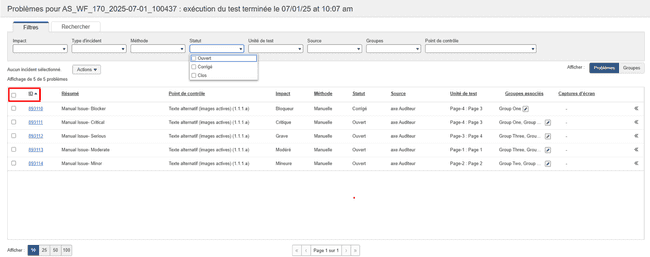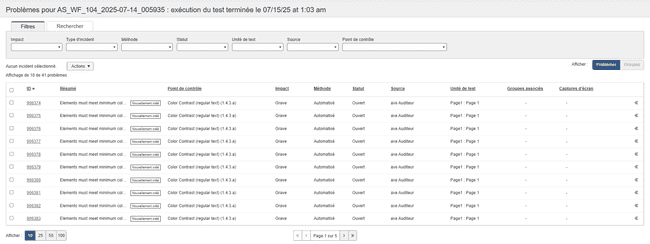Problèmes liés au nom du cas de test
L'écran des problèmes pour <Test Case Name> affiche un tableau d'informations sur les problèmes pour le cas de test sélectionné avec des filtres qui vous permettent d'affiner les problèmes affichés selon divers critères. De plus, cet écran vous offre la possibilité de filtrer et d’exporter les problèmes.
Filters Tip:Il est important de savoir que tous les filtres sont sélectionnés par défaut. Lorsque moins que tout a été sélectionné précédemment et que vous souhaitez tout sélectionner à nouveau, décochez toutes les cases.
Sortable Columns Note : La colonne sélectionnée affiche une flèche de basculement vers le bas/haut à droite de l'étiquette d'en-tête pour indiquer que le tableau peut être trié par ordre alphanumérique croissant/décroissant (vrai pour toutes les colonnes lorsqu'elles sont sélectionnées, sinon masquées).
Issue ID colonne : une valeur numérique est affichée pour identifier de manière unique chaque problème individuel. Utilisez les flèches haut/bas juste à droite de l'étiquette d'en-tête de colonne pour trier par ordre croissant ou décroissant.
Summary colonne : les liens de valeur provoquent l'affichage de l'écran Afficher le problème, qui vous permet d'afficher tous les détails associés au problème. Pour plus d'informations sur l'écran Afficher le problème, voir Affichage d'un problème individuel. L'écran Voir le problème fournit également un bouton permettant de modifier les entrées et les sélections d'informations précédemment spécifiées sur le problème. Pour plus d'informations sur la façon de modifier un problème, voir Modification d'un problème.
Impact colonne : Affichage uniquement. Reportez-vous aux descriptions suivantes :
- Critical: Ce problème entraîne le blocage du contenu pour les personnes handicapées. Tant qu’une solution n’est pas mise en œuvre, le contenu sera complètement inaccessible, ce qui rendra votre organisation très vulnérable aux poursuites judiciaires. La remédiation doit être une priorité absolue.
- Serious: Ce problème crée de sérieux obstacles pour les personnes handicapées. Tant qu’une solution n’est pas mise en œuvre, certains contenus seront inaccessibles, rendant votre organisation vulnérable aux poursuites judiciaires. Les utilisateurs qui s’appuient sur la technologie d’assistance éprouveront une frustration importante lorsqu’ils tenteront d’accéder au contenu. La remédiation devrait être une priorité.
- Moderate: Ce problème crée certains obstacles pour les personnes handicapées, mais ne les empêcherait pas d’accéder aux éléments ou au contenu fondamentaux. Cela pourrait rendre votre organisation vulnérable à des poursuites judiciaires. Cette violation doit être résolue avant qu'une page puisse être considérée comme entièrement conforme.
- Minor: Ceci est considéré comme un problème qui a moins d’impact pour les utilisateurs qu’un problème modéré. Pour qu’une page soit considérée comme entièrement conforme, ce problème doit être résolu, mais peut être traité en dernier.
Method colonne : Affichage en lecture seule. Le type de test effectué (automatisé, manuel ou IGT).
Status colonne : Affichage uniquement. Le type de test effectué (Open, Closed, Fixed).
Test Unit colonne : Affichage uniquement. Le numéro d'exécution est suivi du nom de la page tel que saisi lors de la configuration du cas de test.
Associated Group colonne : Les groupes auxquels appartient le problème. Vous pouvez afficher les groupes associés en cliquant sur le lien lorsque plus de deux groupes sont associés au problème.
Screenshots colonne : Affiche un bouton si le problème comporte des captures d'écran. View Cliquer sur le bouton Afficher affiche les captures d’écran de l'incident.
Issue Preview colonne : activez le bouton << arrow pour prévisualiser quelques détails du problème. Activez les détails de l'incident pour afficher la page des détails de l'incident. Pour fermer l'aperçu, activez le bouton Close Preview .